
¿También odias planificar una ruta en el programa de navegación? ¡Te mostraremos la solución!
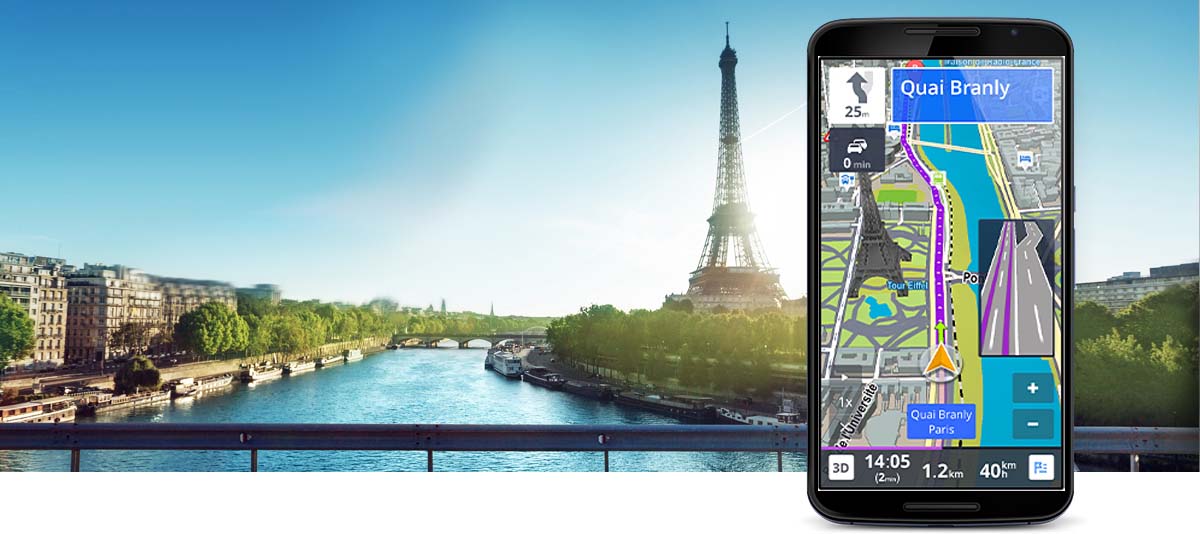
Es mucho más fácil planificar un recorrido en Google Maps, pero ¿cómo transfieres la ruta desde tu computadora al programa de navegación?

contenido show
Introducción
Los programas de navegación de hoy son cada vez más sofisticados, brindan consejos sobre dónde ir a un restaurante, le indican dónde está la gasolinera más cercana, muestran información de tráfico en tiempo real y dónde está midiendo la policía. Sin embargo, una cosa todavía es difícil de resolver sobre ellos hoy en día, la planificación de rutas para las que planificas varias paradas. Por supuesto, es fácil saber de A a B cuál es la ruta más rápida o más corta, pero no es nada fácil decidir si hacer paradas adicionales o establecer parte de la carretera en una autopista y otra parte en un país. camino.

Sin embargo, la situación no es desesperada. Ahora te mostramos una solución que te permite planificar fácilmente la ruta en Google Maps en tu computadora y luego convertirla al formato del programa de navegación que estás usando. Entonces no tendrá más remedio que copiarlo en su teléfono, abrir sus favoritos, y habrá una ruta planificada con muchas paradas, diferentes tipos de carreteras, incluso con una semana de anticipación.
¡Empecemos por él!
Planificar y exportar una ruta
1. Busque y descargue ITNConv aquí: ITNConv - la versión de escritorio debe estar instalada, la versión de viaje puede funcionar sin problemas sin instalación
2. Instale o inicie la versión sin instalación.

3. En el programa que se abre, asigne un nombre a la navegación, por razones prácticas nombraré la ruta de acuerdo con el día dado para recorridos de varios días, por ejemplo, el día 1. Si es así, haz clic en él. Editora botón. Si no ve un mapa en la ventana que aparece, ciérrelo y aparecerá en la parte inferior de la ventana anterior. Formato de archivo de exportación En el cuadro, seleccione Google Maps y, a continuación, vuelva a hacer clic en el botón Editor.

4. En la ventana que se abre, haga clic primero Editar la configuración de botón, que se encuentra en la parte inferior izquierda. Aquí está Opciones de itinerario Verifique el marcador superior y presione un botón OK.
5. Empiece a editar la ruta.
- Encuentre dónde desea comenzar, haga clic en el punto de partida en el mapa. En el menú emergente, haga clic en Agregar al itinerario para agregar el punto a la ruta. Luego, recorra las paradas hasta su destino de la misma manera. El programa conectará automáticamente los puntos, esto requirió una marca de verificación en el marcador mencionado en el punto anterior. Si aún no quiere atar en el otoño, haga clic en la parada y seleccione Obtenga indicaciones para este segmento opción del menú.
- Las estaciones de la carretera aparecen a la izquierda. Si selecciona uno, puede usar las flechas junto a él para moverlo hacia arriba y hacia abajo en el orden, y la X roja eliminará esa parada. Utilice el icono del reloj para optimizar la ruta.
- Cuando haya terminado, asigne un nombre a la ruta Nombre campo (puede buscar este nombre en la aplicación de navegación de su teléfono) y finalmente haga clic en la marca verde en la esquina superior derecha, la ventana de edición se cerrará.
- ¡La ruta está completa!
6. Las paradas planificadas aparecen en la ventana del programa. Si no ingresó un nombre en Nombre , puede hacer esto, este será el nombre del archivo que necesita copiar a su teléfono. El nombre del archivo y el nombre que aparece en la navegación del teléfono en los favoritos no es el mismo, ¡veremos el nombre dado en los cinco puntos entre los favoritos!

En el campo Formato de archivo de exportación en la parte inferior de la ventana, seleccione el programa de navegación que está utilizando, luego presione el botón Exportar.

7. De forma predeterminada, puede buscar el archivo exportado en la carpeta Documentos con el nombre especificado.
8. Copie el archivo a los favoritos de su teléfono (este es un directorio diferente para cada programa, en el caso de Sygic, cópielo en la carpeta Android / Data / com.sygic.aura / files / Res / itinerary)
9. Abra la navegación, busque la ruta planificada entre sus favoritos.

resumen
Este programa me ha sido de gran ayuda durante años. Sé que habrá mucha gente que diga que no tiene sentido porque cuando llegan a la primera parada allí pueden escribir la siguiente y pueden continuar. Sin embargo, si ponemos más paradas en la ruta de las planeadas, podemos resolver que la primera parte del camino conduzca a la autopista, luego tomar la navegación hacia un camino más bajo agradable y luego hacer el resto del camino en el camino. carretera. Por supuesto, hay una forma de hacer este diseño en su teléfono o, en el mejor de los casos, en una tableta, pero esto no suele ser fácil en la pantalla táctil. Es mucho más fácil hacer esto sentado frente a una computadora.

Con la ayuda del programa suelo planificar el recorrido de mis recorridos en moto, por lo que es de gran ayuda poder tomarme todo el día como favorito a la vez, y durante el día no tengo que volver a ocuparme de la navegación. y otra vez.
Si tienes alguna pregunta sobre el programa, no estás haciendo nada, no dudes en escribirme, ¡intentaré ayudarte!














